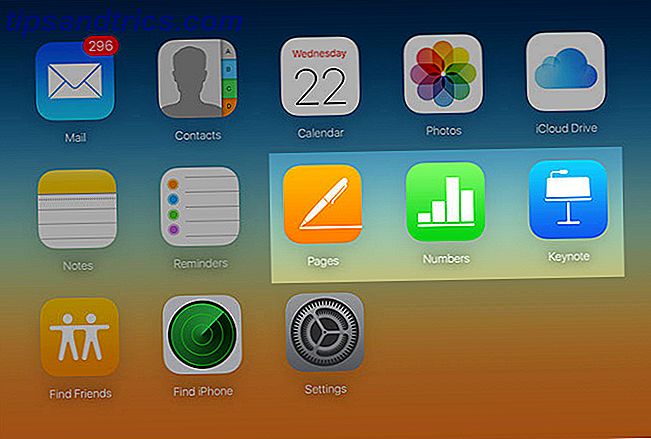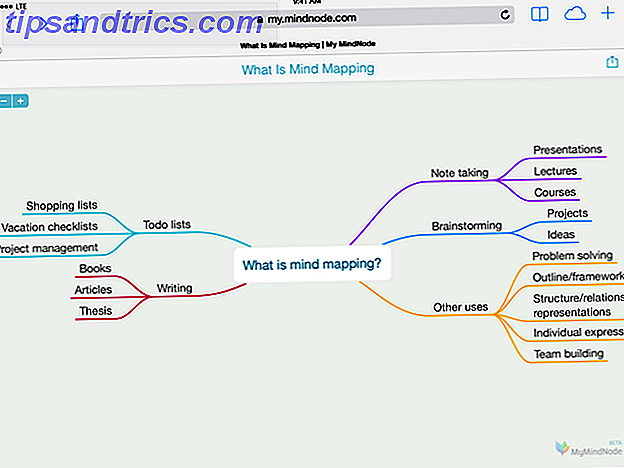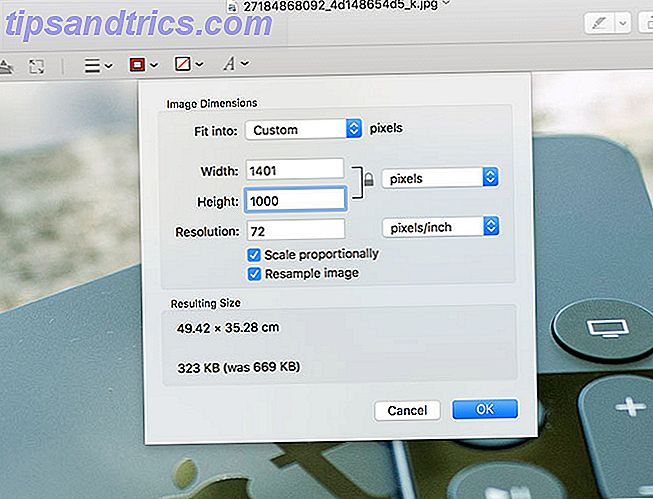Windows 10 Creators Update indeholder nogle skjulte juveler, du måske ikke har fundet endnu. En sådan juvel er Windows Sonic, et nyt rumligt surround sound-værktøj til Windows 10.
Dette lille program ændrer lyd til hovedtelefoner til at efterligne et 3D-stue-stil-miljø. Det gør det til en fantastisk tilføjelse til både film og ingame lyddesign. Bedste af alt er den tilgængelig helt gratis, når du opgraderer til Windows 10 Creators Update Du kan stadig opgradere til Windows 10 gratis! Du kan stadig opgradere til Windows 10 gratis! Det viser sig, at du stadig kan posere en gratis opgradering til Windows 10 - og det involverer ikke de moralske tvivlsomme handlinger af andre gratis opgraderingsmetoder. Læs mere .
Windows Sonic: Allround Surround Sound
Med Microsofts nye push for at oprette et altomfattende operativsystem (OS) har de forsøgt at integrere desktop-funktioner i konsoller og omvendt. Windows Sonic er et sådant eksempel.
Tilgængelig til både desktop og konsol gaming (både Windows 10 og Xbox) lover Windows Sonic at tilføje en ny dimension til lyd. Helt ærligt lyder det som en anden marketing shtick Hvordan Microsoft har skubbet Windows 10 og resultaterne Sådan har Microsoft skubbet Windows 10 og resultaterne Microsoft har været fremme af Windows 10 aggressivt i over et år. Målet var at få det nye operativsystem til at køre på en milliard enheder inden 2018. Vi ser på Microsofts metoder og numrene. Læs mere til mig og et aspekt af Windows, jeg troede ikke, jeg ville have. Efter at have brugt tid med Windows Sonic, må jeg dog sige, at det faktisk er et ret stort og problemfrit lydværktøj.
Sonic ser ud til at være Microsofts svar på Dolby Atmos, den anden rumlige lydklient som standard tilgængelig i Windows. Bortset fra at Dolby Atmos kræver en abonnementsbetaling, er det.
"De geografiske lyd-API'er tillader udviklere at oprette lydobjekter, der udsender lyd fra positioner i 3D-rum. Dynamiske lydobjekter giver dig mulighed for at udsende lyd fra en vilkårlig position i rummet, som kan ændre sig over tid. "- Microsoft
I det væsentlige simulerer Sonic et 3D-miljø ved hjælp af lyden, der kommer fra din enhed. Selvom dette ikke nødvendigvis vil fungere for film, fungerer det glimrende for spil.
Husk, det vil ikke omdefinere oplevelsen. Det afhænger af kvaliteten af dit lydkort og hovedtelefoner. Du vil dog notere en bestemt og øjeblikkelig ændring i den opfattede dybde og kvaliteten af lyden.
Lydteknologien bag dette er også ikke helt ny for Microsoft. Faktisk minder det om den tilgang, som Microsoft forpligtede sig til med sin nyeste indsats; HoloLens.
Undtagen, Windows Sonic kræver ikke en HoloLens. Den er nu tilgængelig på din Windows-pc gratis!
Sådan aktiveres Windows Sonic i Windows 10
Aktivering af Windows Sonic er overraskende nemt.
Deaktiver lydeffekter
Nogle få moderkort og lydkortproducenter kræver enhedssoftware for at kunne bruge hardware korrekt. Til tider arbejder de i baggrunden uden at brugeren ved det. Det omfatter lydsoftware.
Hvis du f.eks. Bruger et MSI-bundkort, kan det betyde, at du har Realtek HD Audio Manager-softwaren installeret på din computer.
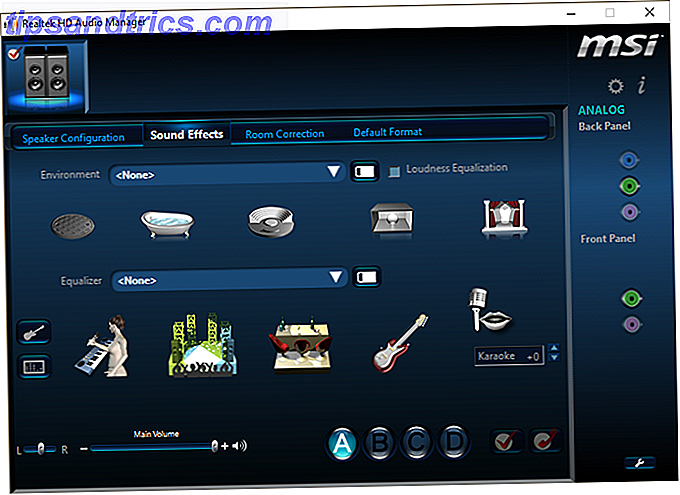
Inden du bruger Windows Sonic, skal du deaktivere eventuelle effekter, du muligvis har aktiveret tidligere.
Når du har deaktiveret lydeffekter, kan du aktivere og nyde den simulerede 7.1 surround lyd Dolby Digital, DTS, THX: Surround Sound Standards Forklaret Dolby Digital, DTS, THX: Surround Sound Standards Forklaret Selv om der kun er tre hovedspillere i surround sound industrien, hver har deres egne undergrupper af teknologi, som det vedrører surround. Læs mere af Windows Sonic i sin fulde kapacitet.
Aktivér Windows Sonic
For at aktivere Windows Sonic skal du højreklikke på lydikonet på højre side af din proceslinje og vælge Rumlig lyd .

Vælg derefter Open Volume Mixer, klik på ikonet Højttalere for at åbne højttaleregenskaber og skift til fanen Rumlig lyd . Under rumligt lydformat skal du klikke på rullemenuen og vælge Windows Sonic for hovedtelefoner . Sørg for, at du har tjekket for alternativet Turn on 7.1 virtual surround sound . Vælg Anvend, og klik derefter på OK .

Det er det!
Test lyden
Det kan være lidt svært, eller lidt slående, at teste lyden uden at kunne præcisere de præcise ændringer i lyden. For at måle lyden tilstrækkeligt, skal du gå til Dolby Labs hjemmeside og downloade 7.1 Dolby Test Tones MP4 filen.

Når Windows Sonic er tændt, forsøg at kortlægge den virtuelle konfiguration af lyden. Audio retning og placering bør være mere mærkbar end at bruge den almindelige PC lyd.
Op din lyd
Microsoft forsøger tingene ud, og det er altid en god ting. Med Windows Sonic ser vi dog endnu et af Microsofts forsøg på at fusionere stue-konsolverdenen med Windows. Efter min mening er enhver indsats for at opfordre denne proces på et skridt i den rigtige retning.
Jeg har også endnu at slukke for effekten, fordi det gør præcis, hvad det er meningen at gøre: give en ekstra smule dybde til din lyd.
Har du prøvet Microsofts nye rumlige lydeksperiment Sådan tilpasser du dine lydeffekter i Windows Sådan tilpasser du dine lydeffekter i Windows Du kan gøre din computer lyst som dit yndlings tv-program, optage dine egne lyde eller slukke dem helt. Her er et crash kursus om ændring og optagelse af lydeffekter for Windows. Læs mere ? Nød du det? Lad os vide i kommentarerne nedenfor!
Billedkredit: Chombosan via Shutterstock.com